
사용 설명서
SmartBand 2(Android
SWR12
™
)

목차
기본 사항........................................................................................ 3
소개....................................................................................................3
하드웨어 개요.....................................................................................3
SmartBand 2 충전.............................................................................. 4
조립....................................................................................................5
SmartBand 2 착용.............................................................................. 5
켜기 및 끄기....................................................................................... 6
SmartBand 2 설정.......................................................................... 7
SmartBand 2 사용 준비...................................................................... 7
SmartBand 2 다시 연결...................................................................... 8
SmartBand 2 재설정...........................................................................8
SmartBand 2 사용.......................................................................... 9
SmartBand 2 응용프로그램 사용........................................................9
알림 받기............................................................................................9
유휴 상태 해제....................................................................................9
스트레스 및 회복 측정......................................................................10
스마트 깨우기 알람.......................................................................... 11
범위 넘음 알림..................................................................................12
방해 금지..........................................................................................13
리모컨.............................................................................................. 13
Google Fit에 연결............................................................................. 14
타사 앱............................................................................................. 14
알림 표시등...................................................................................... 14
Lifelog 응용프로그램을 사용하여 활동 기록.................................15
Lifelog 응용프로그램 사용................................................................ 15
목표 설정..........................................................................................17
기록된 활동 편집..............................................................................17
Lifelog 응용프로그램과 데이터 동기화............................................. 17
중요 정보...................................................................................... 19
습기와 먼지가 많은 환경에서 SmartBand 2 사용............................. 19
법적 정보..........................................................................................19
2

기본 사항
소개
SmartBand 2는 블루투스를 통해 무선으로 Android™ 기기를 연결하는 자매품입니다.
주로 사용하는 손목에 착용하면 신체 움직임을 모니터링하고 Android™ 기기와 상호 작
용하여 일상생활과 습관에 대한 데이터를 생성합니다. 예를 들어 SmartBand 2는 걸음
수를 계산하며 사용자가 잠을 자고 걷거나 뛰는 동안 나타나는 신체 상태에 대한 데이
터를 기록합니다.
SmartBand 2는 매일 착용할 수 있으며, 맥박을 모니터링하는 센서를 탑재하여 심박을
확인할 수 있습니다. Lifelog 응용프로그램과 함께 사용하여 개인적인 목표를 설정한 후
종합적이고 쉽게 확인 가능한 형식으로 진행 상황을 추적할 수 있습니다. 호환되는
Android™ 기기와 함께 사용하면 SmartBand 2에서 알림을 수신하고 알람과 통화를 관
리할 수 있습니다.
SmartBand 2를 사용하려면 먼저 SmartBand 2 응용프로그램을 다운로드하고 휴대폰
또는 태블릿과 함께 작동할 액세서리를 설정해야 합니다. 자세한 내용은 관련 설정 정
보를 참조하십시오. 또한 Android™ 기기는 Android™ 소프트웨어 버전 4.4 이상을 실행
하고 블루투스 버전 4.0 프로파일을 지원해야 합니다.
하드웨어 개요
1
2
3
4
5
6
7
8
9
10
손목 밴드
전원 키 커버
전원 키
알림 표시등 A
알림 표시등 B
알림 표시등 C
Core
통기구
심박 센서
Micro USB 포트
3
현재 문서는 인쇄물의 온라인 버전입니다. © 사적인 용도로만 인쇄할 수 있습니다.

11
통기구는 기기 초기화에 사용되지 않습니다. 기기가 손상될 수 있으므로 구멍에 날카로운 물체를
강제로 삽입하지 마십시오.
NFC 인식/누르기 영역
SmartBand 2 충전
SmartBand 2를 처음 사용하기 전에 30분 정도 충전해야 합니다. Sony 충전기를 권장합
니다.
SmartBand 2가 충전기에 연결되어 있으면 자동으로 꺼집니다. 충전기에 연결되어 있는
동안에는 기기를 켤 수 없습니다.
SmartBand 2를 충전하려면
1 USB 케이블의 한쪽 끝을 충전기 또는 컴퓨터의 USB 포트에 연결합니다.
2 케이블의 다른 쪽 끝을 SmartBand 2에 있는 Micro USB 포트에 연결합니다.
3 배터리 충전 중에는 알림등 A가 빨간색에서 주황색으로 바뀝니다. 배터리 전원이
90%가 되면 알림등이 녹색으로 바뀝니다.
케이블을 포트에 삽입하기 전에 USB 포트에 물기가 없는지 확인하세요. 초극세사 천으로
USB
닦는 것이 좋습니다.
SmartBand 2는 충전기와 연결되면 꺼지고, 충전기에서 분리되면 이전의 전원 상태로 돌아갑니
다.
배터리 알림 표시등 상태
빨간색 불빛
주황색 불빛 배터리가 충전 중이고 배터리 충전 수준이 15%~90% 사이입니다.
녹색 불빛 배터리가 충전 중이고 배터리 충전 수준이 90% 미만입니다.
SmartBand 2의 배터리 수준을 확인하려면
• Android™ 기기의 기본 응용프로그램 화면에서 SmartBand 2 응용프로그램을 찾
아서 누르면 배터리 수준(%)이 화면에 나타납니다.
배터리가 충전 중이고 배터리 충전 수준이 15% 미만입니다.
낮은 배터리 수준 알림
SmartBand 2가 특정 배터리 수준에 도달하면 진동을 울리고, 기기를 충전하거나 전원
을 끌 때까지 4초마다 빨간색 불빛이 깜빡입니다. 배터리 수준 부족 알림은 심장 활동
모드에서 약 5분, STAMINA 모드에서 75분이 남으면 트리거됩니다. 이 시간은 사용량에
따라 다릅니다. 배터리 수준이 1% 미만이 되면 SmartBand 2가 자동으로 꺼집니다. 배
터리가 방전되면 SmartBand 2를 충전해야 합니다.
"
방해 금지" 기능이 켜져 있으면 배터리 부족 알림을 받을 수 없습니다.
4
현재 문서는 인쇄물의 온라인 버전입니다. © 사적인 용도로만 인쇄할 수 있습니다.

조립
SmartBand 2를 고유하게 설정하려면 별도 구매할 수 있는 다른 색상의 손목 밴드로 교
체하면 됩니다.
SmartBand 2를 조립하려면
• 전원 버튼을 전원 버튼 커버 아래에 삽입하는 것처럼 Core를 손목 밴드로 삽입합
니다.
SmartBand 2 착용
SmartBand 2는 주로 사용하는 손에 착용하고 손목뼈에서 손가락 두 개 정도가 올라간
위치에 고정합니다. SmartBand 2를 손목에 잘 맞고 편안하게(과도하게 끼거나 느슨하
지 않도록) 착용합니다. SmartBand 2로 맥박을 모니터링하려면 손목의 한곳에 고정해
야 합니다. 운동 중에는 손목 밴드를 좀 더 단단히 착용합니다. 운동 후에는 손목 밴드를
느슨하게 풉니다.
SmartBand 2와 피부 보호
밴드를 손목에 맞게 조절하고 SmartBand 2를 정기적으로 닦으면 피부 자극을 방지하는
데 도움이 됩니다. 깨끗한 수돗물에 SmartBand 2를 헹구고 완전히 말려주십시오. 특히
과격한 활동을 했거나 땀을 많이 흘렸거나 기기를 야외에서 노출시킨 경우에 이러한 조
치가 필요합니다.
피부 자극이나 알레르기 반응이 나타나는 경우 SmartBand 2의 착용을 중단하십시오.
증상이 지속되면 전문의와 상의하십시오.
5
현재 문서는 인쇄물의 온라인 버전입니다. © 사적인 용도로만 인쇄할 수 있습니다.

켜기 및 끄기
SmartBand 2를 켜려면
• SmartBand 2가 진동할 때까지 전원 키를 누르고 있습니다. 모든 알림 표시등이
하나씩 켜졌다가 꺼집니다.
SmartBand 2를 처음으로 켜면 자동으로 페어링 모드가 되고 SmartBand 2가 기기에 연결될 때
까지 알림 표시등 A가 깜박입니다.
SmartBand 2를 끄려면
• SmartBand 2가 진동할 때까지 전원 키를 누르고 있습니다. 모든 알림 표시등이
동시에 켜졌다가 하나씩 꺼집니다.
6
현재 문서는 인쇄물의 온라인 버전입니다. © 사적인 용도로만 인쇄할 수 있습니다.

SmartBand 2 설정
SmartBand 2 사용 준비
SmartBand 2가 제대로 작동하려면 Android™ 기기에 최신 버전의 SmartBand 2 응용프
로그램을 설치한 다음 Android™ 기기와 페어링 및 연결해야 합니다. 또한 일상생활에
대한 더욱 자세한 정보를 확인할 수 있는 등의 부가 기능을 추가하는 Lifelog 응용프로그
램도 설치해야 합니다.
NFC를 사용하여 SmartBand 2를 설정하여 페어링, 연결, 설정 절차를 자동으로 실행하
거나, 블루투스 옵션을 사용하여 이 단계를 수동으로 수행할 수 있습니다.
SmartBand 2 응용프로그램의 설정 마법사는 처음 SmartBand 2를 설정하는 프로세스
를 안내합니다.
SmartBand 2 작동에 필요한 모든 응용프로그램은 Google Play™에서 다운로드할 수 있습니다.
NFC를 사용하여 SmartBand 2 기기를 설정하려면
1 SmartBand 2가 완전히 충전되었는지 확인합니다.
2 Android™ 기기: NFC 기능이 켜져 있고, 화면이 활성 상태이며, 잠금이 해제되어
있는지 확인합니다.
3 각 기기의 NFC 인식 영역이 서로 닿도록 Android™ 기기를 SmartBand 2 위에 놓
고 Android™ 기기의 지침에 따라 SmartBand 2 응용프로그램과 Lifelog 응용프로
그램을 설치합니다. SmartBand 2와의 연결이 활성화되면
게 나타나며 알림 패널에 영구적으로 표시됩니다.
SmartBand 2를 시작하고 SmartBand 2와 기기가 이전에 페어링된 적이 없다면 SmartBand
처음
2는 자동으로 페어링 모드로 진입합니다. SmartBand 2가 켜지고 이전에 페어링된 적이 있다면
마지막으로 페어링한 기기와 다시 연결을 시도합니다. SmartBand 2는 한 번에 하나의 기기와만
페어링됩니다.
SmartBand 2이 꺼져 있어도 NFC를 사용하여 SmartBand 2을 설정할 수 있습니다. NFC 인식
영역이 SmartBand 2에 닿으면 켜집니다. NFC를 사용하여 SmartBand 2와 Android™ 기기를 페
어링하는 데 문제가 있는 경우 블루투스를 사용하여 수동으로 연결해 보십시오. 상태 표시줄을
아래로 끌어서 알림 패널을 열고 SmartBand 2 응용프로그램 및 Lifelog 응용프로그램에 빠르게
접속할 수 있습니다.
가 상태 표시줄에 짧
7
현재 문서는 인쇄물의 온라인 버전입니다. © 사적인 용도로만 인쇄할 수 있습니다.

블루투스를 사용하여 SmartBand 2를 설정하기
1 SmartBand 2가 완전히 충전되었는지 확인합니다.
2 Android™ 기기:SmartBand 2 응용프로그램을 설치하거나 최신 버전으로 업그레
이드했는지 확인합니다.
3 SmartBand 2 기기를 켭니다.
4 Android™ 기기: 블루투스 기능을 켜고 블루투스 장치를 검색한 다음 사용 가능
한 장치 목록에서 SWR12을 선택합니다.
5 Android™ 장치: 화면에 표시되는 지침을 따릅니다. SmartBand 2와의 연결이 활
성화되면 가 상태 표시줄에 짧게 나타나고 알림 패널에 영구적으로 표시됩니
다.
상태 표시줄을 아래로 끌어서 알림 패널을 열고 SmartBand 2 응용프로그램 및 Lifelog 응용프로
그램에 빠르게 접속할 수 있습니다.
SmartBand 2 다시 연결
범위 넘음 알림이 켜져 있는 상태에서 연결된 Android™ 기기가 범위를 벗어나 연결이
끊어지는 경우, SmartBand 2에서 3번 진동하고 블루투스가 켜져 있다면 SmartBand 2
에서 자동으로 다시 연결하는 일련의 절차를 자동으로 시도합니다. 자동 재연결에 실패
하는 경우 전원 키를 사용하여 강제로 액세서리에서 다시 연결하도록 하거나, NFC를
사용하여 두 기기를 다시 연결할 수 있습니다.
강제로 SmartBand 2에서 다시 연결하도록 하려면
• 전원 키를 짧게 누릅니다.
NFC를 사용해 SmartBand 2를 다시 연결하려면
1 Android™ 기기: NFC 기능이 켜져 있고, 화면이 활성 상태이며, 잠금이 해제되어
있는지 확인합니다.
2 각 장치의 NFC 인식 영역이 다른 장치의 인식 영역과 중첩되도록 Android™ 장치
를 SmartBand 2 위에 놓아둡니다.
SmartBand 2
으면 자동으로 열립니다.
응용프로그램은 NFC를 사용하여 SmartBand 2와 Android™ 기기가 연결되어 있
SmartBand 2 재설정
SmartBand 2가 예상치 않게 동작하거나 SmartBand를 새 장치에 연결하려는 경우
SmartBand를 재설정합니다.
초기화를 수행하려면
1 SmartBand 2를 켜고 휴대폰에서 SmartBand 2 앱을 연 다음, 옵션 아이콘을 눌러
“SmartBand 2 사용 안 함”을 선택합니다.
2 휴대폰 설정 > 앱 > SmartBand 2 > 저장소 > 데이터 지우기에서 호스트 앱 데이
터를 지우거나 SmartBand 2 앱을 제거합니다.
3 SmartBand 2를 끕니다.
4 전원 버튼을 11초 이상 누르고 있습니다.
SmartBand 2의 연결을 해제하려면
1 Android™ 기기의 기본 응용프로그램 화면에서 SmartBand 2 >
사용 안 함을 찾아서 누릅니다.
2 확인을 눌러 확인합니다.
또한
Android™ 기기의 블루투스 설정에서 SmartBand 2의 연결을 해제할 수 있습니다.
8
현재 문서는 인쇄물의 온라인 버전입니다. © 사적인 용도로만 인쇄할 수 있습니다.
> SmartBand

SmartBand 2 사용
SmartBand 2 응용프로그램 사용
Android™ 기기에서 SmartBand 2 응용프로그램을 사용하여 SmartBand 2의 설정을 보
고 변경할 수 있습니다. 현재 맥박, 스트레스, 걸음걸이 같은 신체 활동도 SmartBand 2
응용프로그램에서 볼 수 있습니다.
알림 받기
수신전화가 오거나 Android™ 기기에서 알림을 받으면 SmartBand 2가 진동하도록 설
정할 수 있습니다.
연결된 Android™ 기기의 상태 표시줄에 나타나는 모든 알림은 SmartBand 2에 전달할
수 있습니다. SmartBand 2 응용프로그램을 사용하면 전달할 알림을 선택할 수 있습니
다.
알림 방법
수신전화 계속 진동 모든 불빛이 흰색으로 계속 깜빡임
스마트 깨우기 알람 계속 진동 사용할 수 없음
기타 알림 한 번 진동 표시등 A가 Android™ 기기와 같은 색으로 5분간 깜
"알림 받기" 기능을 켜려면
1 Android™ 기기의 기본 응용프로그램 화면에서 SmartBand 2 > > 설정을 찾아
서 누릅니다.
2 알림 받기를 누른 다음 끄기, 수신전화, 알림 옆의 슬라이더를 켜기 위치로 끕니
다.
3 화면의 지시에 따라 SmartBand 2의 알림 읽기에 접속합니다.
SmartBand 2에 전달할 알림을 선택하려면
1 Android™ 기기의 기본 응용프로그램 화면에서 SmartBand 2 >
받기를 찾아서 누릅니다.
2 끄기 및 알림 옆의 슬라이더를 켜기 위치로 끕니다.
3 알림 수신:를 누른 후 원하는 앱을 선택합니다.
수신전화를 거부하려면
• 전원 버튼을 짧게 누릅니다.
진동 반응 불빛 반응
빡임
> 설정 > 알림
낮은 진동을 켜려면
• 낮은 진동 슬라이더를 켜기 위치로 끕니다.
유휴 상태 해제
사용자가 너무 오랫동안 유휴 상태에 있으면 SmartBand 2에서 알림을 보내 유휴 상태
를 해제하도록 합니다.
또한 이 알림에 대한 시간과 간격을 관리할 수 있습니다.
유휴 상태 해제를 켜려면
1 Android™ 기기의 기본 응용프로그램 화면에서 SmartBand 2 >
서 누릅니다.
2 유휴 상태 해제를 누른 다음 슬라이더를 켜기 위치로 끕니다.
9
현재 문서는 인쇄물의 온라인 버전입니다. © 사적인 용도로만 인쇄할 수 있습니다.
> 설정을 찾아

스트레스 및 회복 측정
스트레스는 일상 생활의 자연스러운 부분으로, 개인의 건강 및 균형 잡힌 전반적인 컨
디션에 영향을 미칩니다. SmartBand 2의 스트레스 및 회복 값은 심박수(HR)와 심박 변
이도(HRV)의 조합을 바탕으로 제공됩니다. SmartBand 2에서 심박 변이도(HRV)를 분석
하여 종일 일어났던 다양한 상황에서 스트레스를 얼마나 잘 관리했는지 가늠하게 됩니
다.
SmartBand 2는 기기와 Android™ 기기의 연결이 끊어져도 심박수(HR)와 심박 변이도
(HRV)를 측정할 수 있습니다. 심박 센서를 사용하여 수집된 데이터는 최대 72시간 동안
저장되고, 블루투스나 NFC를 통해 Android™ 기기와 연결되면 동기화됩니다.
이 제품은 운동과 생활 방식을 추적하기 위한 용도로 고안되었습니다. 의료 기기가 아니므로 이
기기를 통해 획득한 데이터는 의학적 의사 결정(질병 또는 상해의 예방, 진단, 모니터링, 치료)에
이용하거나 전문 의료진의 조언을 대신할 수 없습니다. Sony Mobile은 이 기기가 의료용으로 사
용되거나 이에 적합하다는 것을 보장하지 않습니다. 이 기기를 사용하여 새로운 또는 변경된 운
동 방식을 채택하는 경우, 특히 이 기기를 심박 조율기나 기타 의료 기기와 함께 사용하는 경우에
는 반드시 의료진과 상의하십시오.
맥박과 스트레스를 과도하게 측정하면 배터리 소모량이 늘어납니다.
맥박 측정
맥박 측정은 심박수(HR)를 확인하는 일반적인 방법으로, 대략적인 운동 강도를 파악하
는 데 사용될 수 있습니다. 맥박수는 분당 심장 박동수(BPM)로 표시됩니다. "맥박수"와
"심박수"는 서로 다른 개념이지만, 이 사용 설명서에서는 같은 맥락으로 사용됩니다.
스트레스 및 회복 수준
스트레스와 회복은 심박변이도(HRV)를 통해 확인됩니다. 심박수는 늘 변하며 두 개의
연속 심박동 간 시간 차이는 박동마다 다릅니다. 이 차이를 심박변이도(HRV)라고 합니
다. 심박동 간 차이가 크면 편안한 상태이거나 회복 중임을 나타내고, 차이가 적으면 스
트레스를 의미합니다.
예를 들면 독서와 같은 활동은 낮은 스트레스 수준 또는 회복이라는 결과로도 나올 수
있고, 직장이나 학교에서 바쁜 시간을 보낼 때는 높은 스트레스로 나타날 수 있습니다.
단, 스트레스 반응이 부정적인 것만은 아니라는 것을 알아둘 필요가 있습니다. 흥미롭
거나 즐거운 일을 경험할 때도 스트레스가 나타날 수 있습니다. 높은 스트레스 기간의
균형을 맞추려면 마음을 편하게 하고 숙면을 통한 회복이 필요합니다. 보통 스트레스
수준은 수월한 생산성을 나타내며, 일반적인 근무 및 사회 활동을 말합니다.
대부분 수면을 통해 회복됩니다. 회복 측정에 영향을 미치는 몇 가지 요인이 있습니다.
몸을 움직이는 생활 방식, 건강한 영양 섭취, 제한적인 음주, 스트레스 요인 제거 등을
통해 장기적으로 수면 중 회복을 향상시킬 수 있습니다. 취침 전에 과도한 신체 활동을
피하고 정신 활동을 "줄이는" 것도 회복에 긍정적인 효과가 있습니다.
SmartBand 2
자료가 아닙니다. 예를 들어 저강도 운동이 회복으로 잘못 해석될 수 있기 때문입니다.
에서 제공되는 스트레스 및 회복 값은 전반적인 운동 활동을 분석하는 신뢰할만한
스트레스와 회복을 측정하려면 적어도 하룻밤은 SmartBand 2를 착용하고 잠자리에 드십시오.
SmartBand 2의 맥박 및 스트레스 측정 방법
SmartBand 2는 감광 포토다이오드와 페어링된 녹색 불빛으로 언제든지 손목에서 혈류
량을 감지합니다. 1초에 수백 번 빛을 깜빡이는 SmartBand 2는 분당 심박수를 계산하
여 사용자의 심박수를 산출할 수 있습니다.
맥박 및 스트레스 측정에 영향을 미치는 요인
SmartBand 2 심박 센서의 작동에 영향을 미치는 요인은 여러 개입니다.
• 피부 관류: 피부를 통해 흐르는 혈류량은 사람마다 크게 다르고 환경에도 영향을 받습
니다. 예를 들어 추운 곳에서 운동하면 손목의 피부 관류가 매우 느려져 심박 센서에서
결과를 얻지 못할 수 있습니다.
• 움직임: 달리기나 자전거 타기 같은 리듬이 있는 움직임은 테니스나 복싱 같은 불규칙
한 움직임보다 심박 센서에서 결과를 얻기 좋습니다.
10
현재 문서는 인쇄물의 온라인 버전입니다. © 사적인 용도로만 인쇄할 수 있습니다.

• 피부 착색 차이: 문신 등과 같이 피부의 영구적 또는 일시적 변화. 문신에 사용된 잉크,
패턴, 채도에 따라 센서의 불빛이 차단되어 신뢰할 만한 결과를 얻기 어려울 수 있습니
다.
SmartBand 2 심박 센서 최대한 활용
SmartBand 2는 이상적인 조건에 있더라도 사용자에 따라 정확한 심박 측정이 어려울
수 있으며, 일부 사용자의 경우 다양한 요인으로 인해 심박 판독 자체가 불가능할 수도
있습니다. 심박 센서의 측정 기능을 향상하려면 다음 단계를 수행하십시오.
• SmartBand 2가 손목에 잘 맞고 착용감이 편안한지 확인합니다. 밴드를 손목에 고정하
지 않으면 심박 센서가 제대로 측정할 수 없으므로 손목 밴드를 조입니다.
• 운동 후나 땀을 많이 흘린 경우에는 SmartBand 2의 심박 센서를 더욱 깨끗이 닦아야 합
니다.
맥박 및 스트레스 자동 측정
SmartBand 2는 맥박, 스트레스, 회복 수준을 1시간에 6번 측정합니다.
맥박 및 스트레스 수동 측정
SmartBand 2에서 직접 또는 Android™ 기기에서 맥박을 측정하도록 언제든지 설정할
수 있습니다.
운동 중 최적의 심박수 데이터를 얻으려면 센서가 맥박을 감지할 수 있도록 신체 활동
을 시작하기 몇 분 전에 심박 센서를 켜놓으십시오.
및 스트레스 수동 측정 중에는 수신 전화와 알람을 제외한 알림이 SmartBand 2로 전달되지
맥박
않습니다.
SmartBand 2에서 맥박과 스트레스를 수동으로 측정하려면
1 맥박과 스트레스 수준을 측정하려면 전원 버튼을 두 번 누릅니다. 알림 표시등이
주황색으로 번갈아 깜빡이다가 측정이 끝나면 함께 깜빡입니다. 그러면 iPhone
의 SmartBand 2 응용프로그램 응용프로그램에 결과가 표시됩니다.
2 측정을 끝내려면 전원 버튼을 다시 두 번 누릅니다.
SmartBand 2
빡이기 시작합니다. 심박 센서가 판독하지 못하는 경우 손목에서 SmartBand 2 위치를 조정하거
나 센서를 닦아주세요. 심박 센서의 판독 기능 향상에 대한 자세한 내용은 11 페이지의
SmartBand 2 심박 센서 최대한 활용
에서 맥박을 인식하지 못하면 세 번 진동한 후 알림 표시등이 주황색으로 번갈아 깜
을 참조하세요.
Android™ 기기에서 맥박과 스트레스를 수동으로 측정하려면
1 Android™ 기기의 기본 응용프로그램 화면에서 SmartBand 2를 찾아서 누릅니
다. SmartBand 2가 즉시 심박 센서에서 판독을 시도하고 SmartBand 2 응용프로
그램 응용프로그램에 결과를 표시합니다.
2 측정을 끝내려면 SmartBand 2 응용프로그램을 종료합니다.
STAMINA 모드
배터리 소모량을 줄이려면 STAMINA 모드를 켜서 맥박 및 스트레스 자동 측정을 사용하
지 않도록 설정합니다. SmartBand 2가 STAMINA 모드에 있어도 수동으로 측정할 수 있
습니다.
STAMINA 모드를 켜거나 끄려면
1 Android™ 기기의 기본 응용프로그램 화면에서 SmartBand 2 >
서 누릅니다.
2 STAMINA 모드를 누른 다음 슬라이더를 켜기/끄기 위치로 끕니다.
> 설정을 찾아
배터리가 부족한 경우
옵션을 선택하여 STAMINA 모드를 자동으로 적용할 수 있습니다.
스마트 깨우기 알람
SmartBand 2 응용프로그램에서 스마트 깨우기 알람을 하나 이상 설정할 수 있습니다.
스마트 깨우기 알람을 사용하면 수면 주기에 따라 최적의 시간에 일어날 수 있습니다.
11
현재 문서는 인쇄물의 온라인 버전입니다. © 사적인 용도로만 인쇄할 수 있습니다.
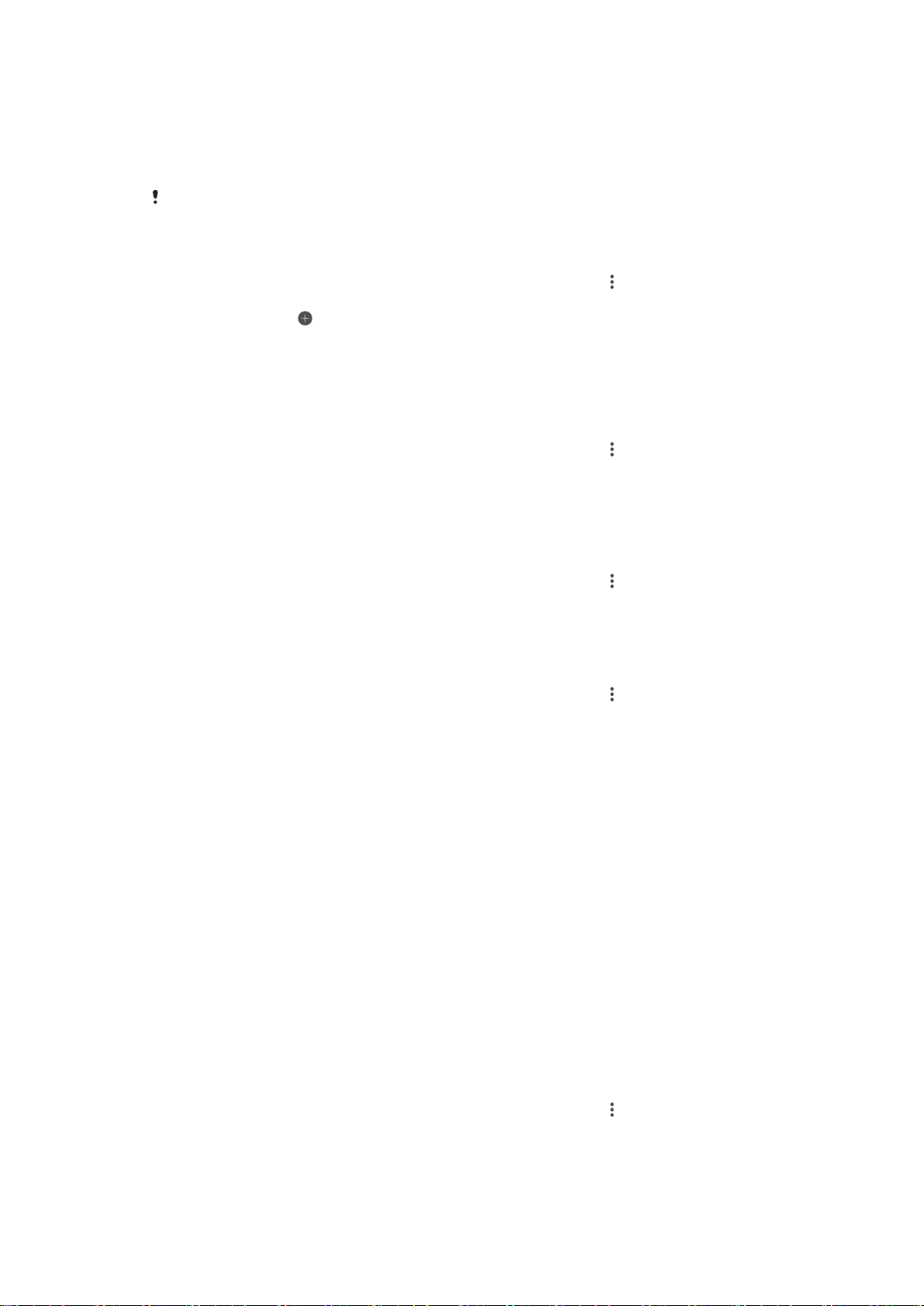
알람은 연속 진동하여 알려 줍니다. 알람으로 일어날 시간을 설정하면 SmartBand 2가
얕은 수면 상태에 도달한 시간(깊은 수면 시간 후)을 감지한 다음 잠을 깨웁니다.
예를 들어 스마트 깨우기 알람을 오전 6시 30분에서 7시 사이로 설정하면 얕은 수면 상
태에 도달하는 오전 6시 30분에서 7시 사이에 알람이 울려 깨워 줍니다. 이 시간 동안
얕은 수면 상태에 도달하지 않으면 스마트 깨우기 알람이 오전 7시에 울리게 됩니다.
스마트 깨우기 알람을 추가, 제거, 변경하려면 SmartBand 2가 Android™ 기기에 연결되어 있어
야 합니다.
스마트 깨우기 알람을 추가하려면
1 Android™ 기기의 기본 응용프로그램 화면에서 SmartBand 2 > > 설정을 찾아
서 누릅니다.
2 스마트 웨이크업,
를 차례로 누릅니다.
3 시간을 누르고 시, 분에 해당하는 값을 선택한 후 확인을 누릅니다.
4 간격을 편집하려면 깨우기 기간 옆의 더하기(+) 또는 빼기(-) 아이콘을 누릅니다.
5 반복을 누른 다음 알람을 반복할 요일을 선택하고 확인을 누릅니다.
6 작업을 완료하면 저장을 누릅니다.
기존 스마트 깨우기 알람을 편집하려면
1 Android™ 기기의 기본 응용프로그램 화면에서 SmartBand 2 >
> 설정을 찾아
서 누릅니다.
2 스마트 웨이크업를 누른 다음 편집하려는 알람을 누릅니다.
3 원하는 대로 옵션을 편집합니다.
4 작업을 완료하면 저장을 누릅니다.
스마트 깨우기 알람을 삭제하려면
1 Android™ 기기의 기본 응용프로그램 화면에서 SmartBand 2 >
> 설정을 찾아
서 누릅니다.
2 스마트 웨이크업를 누른 다음 삭제하려는 알람을 누릅니다.
3 삭제을 누릅니다.
스마트 깨우기 알람을 켜려면
1 Android™ 기기의 기본 응용프로그램 화면에서 SmartBand 2 >
> 설정을 찾아
서 누릅니다.
2 스마트 웨이크업을 누릅니다.
3 켜려는 알람 옆의 슬라이더를 끕니다.
SmartBand 2 진동 시 스마트 깨우기 알람을 다시 울리게 하려면
• 전원 키를 짧게 누릅니다.
SmartBand 2 진동 시 스마트 깨우기 알람을 끄려면
• SmartBand 2가 한 번 짧게 진동할 때까지 전원 키를 누르고 있습니다.
낮은 진동을 켜려면
• 낮은 진동 슬라이더를 켜기 위치로 끕니다.
범위 넘음 알림
범위 넘음 알림이 켜진 상태에서 Android™ 기기를 두고 멀리 이동하면 알림을 받게 됩
니다. SmartBand 2과 연결된 Android™ 기기 간의 거리가 연결이 해제될 정도로 멀어지
면 SmartBand 2에서 세 번의 짧은 진동이 울립니다. 이 기능은 기본적으로 꺼져 있습니
다.
범위 넘음 알림 기능을 켜려면
1 Android™ 기기의 기본 응용프로그램 화면에서 SmartBand 2 >
> 설정을 찾아
서 누릅니다.
2 알림 받기를 누른 다음 범위 이탈 알림 옆의 슬라이더를 켜기 위치로 끕니다.
12
현재 문서는 인쇄물의 온라인 버전입니다. © 사적인 용도로만 인쇄할 수 있습니다.

방해 금지
알림으로 방해받지 않으려면 방해 금지 기능을 켜면 됩니다. 방해 금지 기능을 사용하
면 스마트 깨우기 알람만 활성화됩니다.
방해 금지 기능을 켜려면
1 Android™ 기기의 기본 응용프로그램 화면에서 SmartBand 2 >
서 누릅니다.
2 알림 받기 > 방해 금지 모드를 누른 다음 끄기 옆의 슬라이더를 켜기 위치로 끕니
다.
방해 금지 간격을 설정하려면
1 Android™ 기기의 기본 응용프로그램 화면에서 SmartBand 2 >
서 누릅니다.
2 알림 받기 > 방해 금지 모드를 누른 다음 끄기 옆의 슬라이더를 켜기 위치로 끕니
다.
3 시작 시간을 누르고 시, 분에 해당하는 값을 선택한 후 확인을 누릅니다.
4 종료 시간을 누르고 시, 분에 해당하는 값을 선택한 후 확인을 누릅니다.
> 설정을 찾아
> 설정을 찾아
리모컨
SmartBand 2를 사용하여 미디어 재생 및 연결된 Android™ 기기의 휴대폰 찾기 응용프
로그램을 제어할 수 있습니다. SmartBand 2를 사용하여 제어할 응용프로그램을 선택할
수 있습니다. 미디어 응용프로그램을 선택하면 Android™ 기기의 미디어 재생을 관리할
수 있습니다. 휴대폰 응용프로그램을 선택하면 Android™ 기기를 크게 울리게 설정할
수 있습니다.
SmartBand 2
를 리모컨으로 사용하면 세 개의 알림 표시등이 파란색이 됩니다.
리모컨 기능을 켜려면
1 Android™ 기기의 기본 응용프로그램 화면에서 SmartBand 2 > > 설정을 찾아
서 누릅니다.
2 리모컨를 누른 다음 끄기 옆의 슬라이더를 켜기 위치로 끕니다.
리모컨으로 사용할 응용프로그램을 선택하려면
1 Android™ 기기의 기본 응용프로그램 화면에서 SmartBand 2 >
서 누릅니다.
2 리모컨를 누른 다음 끄기 옆의 슬라이더를 켜기 위치로 끕니다.
3 활성 기능을 누른 후 원하는 대로 응용프로그램을 선택합니다.
SmartBand 2에서 Android™ 기기의 음악 재생을 제어하려면
> 설정을 찾아
13
현재 문서는 인쇄물의 온라인 버전입니다. © 사적인 용도로만 인쇄할 수 있습니다.
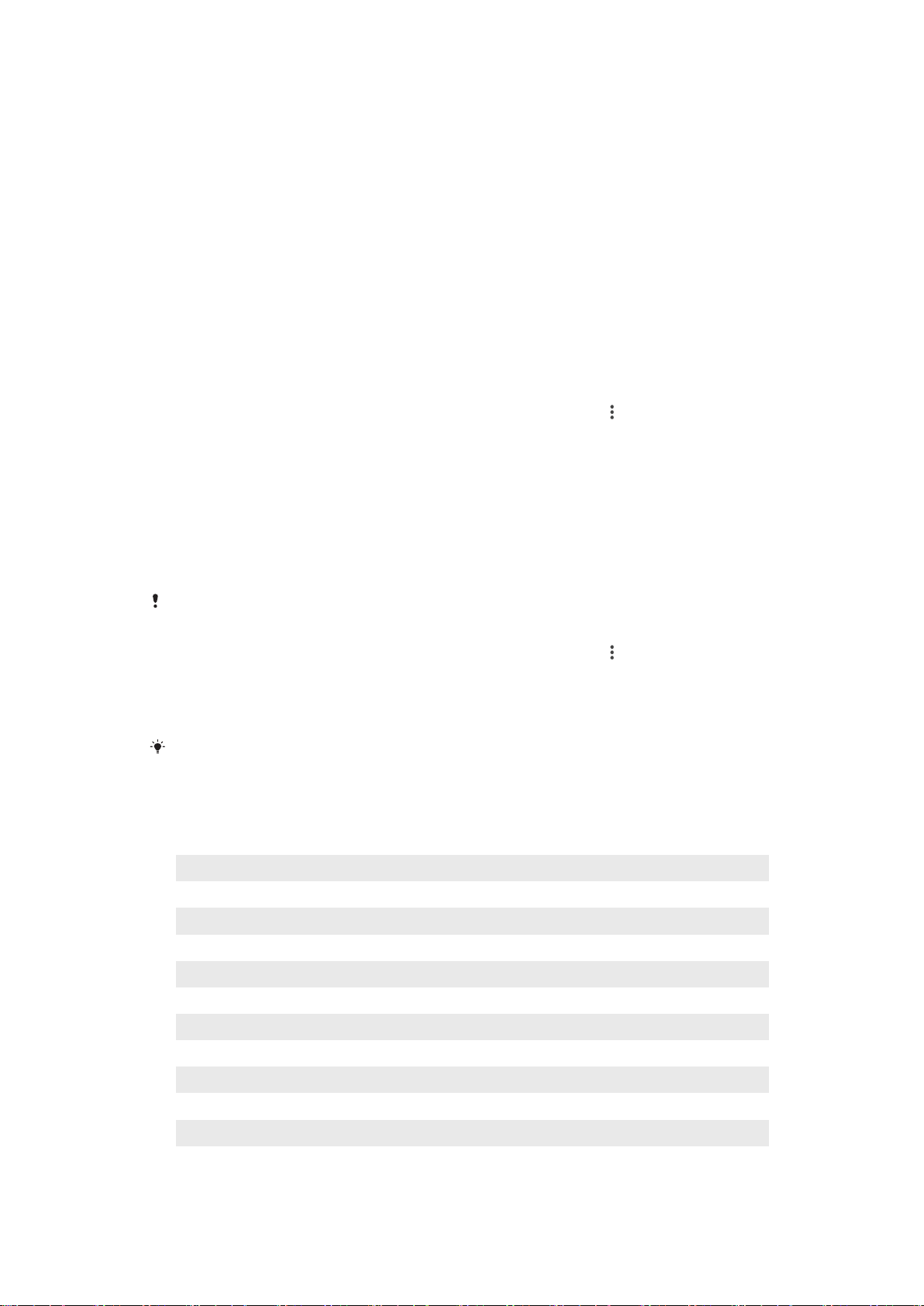
1 SmartBand 2가 Android™ 기기에 연결되어 있는지 확인합니다.
2 SmartBand 2를 통해 제어할 수 있는 응용프로그램으로 음악 플레이어를 선택합
니다.
3 SmartBand 2의 전원 버튼을 짧게 누릅니다.
4 음악 파일을 재생하거나 일시 중지하려면 SmartBand 2를 한 번 누릅니다. 다음
음악 파일로 이동하려면 두 번 누릅니다. 이전 음악 파일로 이동하려면 세 번 누
릅니다.
5 원격 제어를 종료하려면 전원 버튼을 짧게 누르거나, SmartBand 2를 누르지 않
은 상태에서 10초간 기다립니다. 세 개의 파란색 알림 표시등이 꺼집니다.
Google Fit에 연결
SmartBand 2는 Google의 온라인 건강 및 운동 서비스인 Google Fit과 함께 사용할 수
있습니다. Google Fit 응용프로그램이 있으면 운동 데이터를 온라인으로 측정, 추적, 저
장할 수 있습니다.
SmartBand 2와 Google Fit을 연결하려면
1 Android™ 기기의 기본 응용프로그램 화면에서 SmartBand 2 >
> 설정을 찾아
서 누릅니다.
2 Google Fit을 누른 다음 끄기 옆의 슬라이더를 켜기 위치로 끌고 화면의 지시에
따라 Google 계정을 확인합니다.
타사 앱
타사 피트니스 앱에서 SmartBand 2를 심박 측정 모니터기로 사용할 수 있습니다.
타사 앱에 연결하려면
앱을 설정하는 동안 호스트 앱의 연결이 잠시 끊깁니다. 설정하는 동안 이전에 설치된 타사
타사
앱이 연결되지 않도록 유의하십시오.
1 Android™ 기기의 기본 응용프로그램 화면에서 SmartBand 2 > > 설정을 찾아
서 누릅니다.
2 타사 앱을 누른 다음 확인을 누르면 SmartBand 2에서 타사 앱에 몇 분 동안 접
속할 수 있습니다.
3 메시지를 해제하려면 확인함를 누릅니다.
프로세스를 종료하려면 취소를 누릅니다.
연결
알림 표시등
기기에 있는 3가지 알림 표시등을 통해 SmartBand 2의 상태를 확인할 수 있습니다.
알림 표시등 작업
모든 표시등이 하나씩 흰색으로 켜진 후 동시에 꺼짐 전원 켜짐
모든 표시등이 동시에 흰색으로 켜진 후 하나씩 꺼짐 전원 꺼짐
표시등 A가 녹색으로 깜빡임 초기화/펌웨어 업데이트
표시등 A가 파란색으로 깜빡임 Android™ 기기에 연결
모든 표시등이 하나씩 파란색으로 켜진 후 동시에 꺼짐 Android™ 기기에 연결됨
기기(SmartBand 2)의 상태
모든 표시등이 하나씩 흰색으로 켜진 후 동시에 꺼짐 Android™ 기기에 연결되지 않음
모든 표시등이 주황색으로 계속 깜빡임 맥박, 스트레스, 회복 수준 수동 측정
모든 표시등이 파란색으로 계속 깜빡임 리모컨
모든 표시등이 빨간색으로 계속 깜빡임 낮은 배터리 수준
모든 불빛이 흰색으로 계속 깜빡임 수신전화
표시등 A가 Android™ 기기와 같은 색으로 5분간 깜빡임 기타 알림
14
현재 문서는 인쇄물의 온라인 버전입니다. © 사적인 용도로만 인쇄할 수 있습니다.

Lifelog 응용프로그램을 사용하여 활동
기록
Lifelog 응용프로그램 사용
Lifelog 응용프로그램은 신체, 사회, 엔터테인먼트 활동을 기록합니다. 예를 들어 스트레
스와 회복 수준을 모니터링하고 걷거나 뛴 시간을 확인할 수 있습니다. 또한 찍은 사진
과 들은 음악을 확인할 수도 있습니다. Lifelog 응용프로그램을 사용하려면 Google Play
™에서 다운로드한 다음 계정을 설정해야 합니다.
Lifelog 응용프로그램에서 생성되는 보행 거리, 칼로리 계산 같은 신체 활동 통계는 사용자가 입
력한 신장/체중 데이터를 바탕으로 산출됩니다. 결과는 사용자마다 다를 수 있습니다. 또한
Android™ 기기의 Lifelog 응용프로그램으로 데이터를 동기화하려면 인터넷에 연결되어 있어야
합니다.
Lifelog는 운동 활동을 비롯한 일상적인 활동을 추적하기 위해 고안되었습니다. 참고: 단, 스마트
제품은 의료 기기가 아니며 Lifelog를 통해 획득한 데이터는 전문 의료진의 조언을 대신할 수 없
습니다.
1 Life Bookmark에 대한 자세한 정보 보기
2 다른 사람과 걸음걸이 비교와 같은 Lifelog 인사이트 목록 보기
3 선택한 날에 대한 기록된 모든 활동 보기
4 메뉴 옵션 보기
5 응용프로그램 사용에 대한 정보 보기
6 신체 활동 로그 보기
7 대시보드 보기와 지도 보기 전환
8 시작일부터 기록된 모든 활동 보기
9 활동 대시보드
Lifelog 응용프로그램의 계정을 설정하려면
1 Android™장치의 기본 응용프로그램 화면에서 Lifelog를 찾아서 누릅니다.
2 화면에 나타나는 지침을 따르고 사용 약관에 동의하십시오.
3 새로운 계정을 생성하거나 기존 계정을 선택합니다.
4 화면에 나타나는 지침에 따라 Lifelog 계정을 생성하십시오.
Lifelog 응용프로그램에 로그인하려면
1 Android™장치의 기본 응용프로그램 화면에서 Lifelog를 찾아서 누릅니다.
2 화면에 나타나는 지침을 따르고 사용 약관에 동의하십시오.
15
현재 문서는 인쇄물의 온라인 버전입니다. © 사적인 용도로만 인쇄할 수 있습니다.
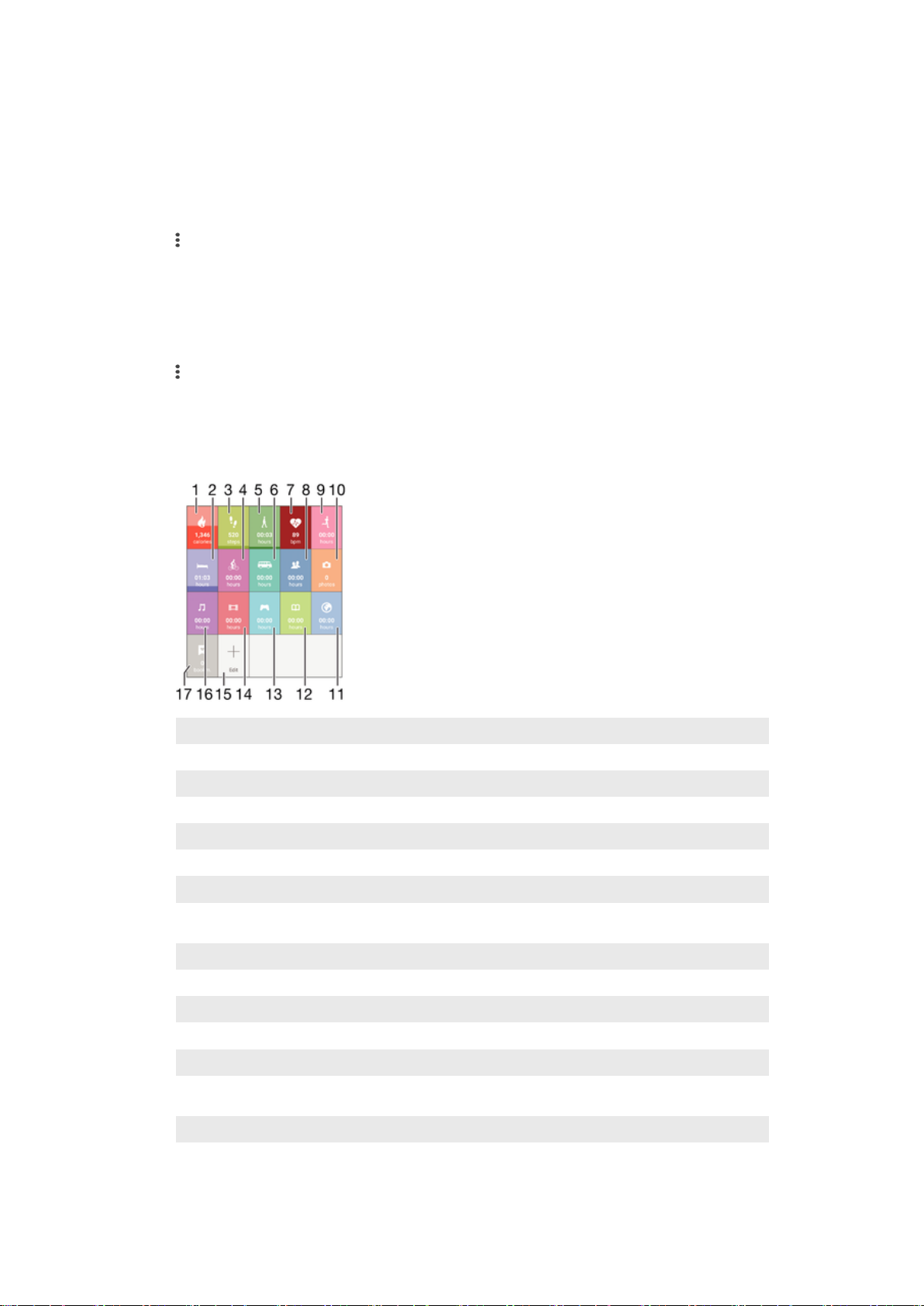
걷기 및 뛰기의 보폭 조정
Lifelog 응용프로그램은 걸음 횟수 및 보폭을 이용하여 걷거나 뛴 거리를 계산합니다. 기
본적으로 사용되는 자동 보폭은 성별 및 키에 기반을 둡니다. Lifelog 응용프로그램에서
측정된 거리가 정확하지 않다고 생각되면 보폭을 조정할 수 있습니다.
걷기에 대한 보폭 조정하기
1 Android™장치의 기본 응용프로그램 화면에서 Lifelog를 찾아서 누릅니다.
2 > 설정 > 프로파일를 누릅니다.
3 보폭를 찾아서 누릅니다.
4 자동 확인란이 표시되어 있는 경우 표시 해제한 다음 위쪽이나 아래쪽으로 스크
롤하여 설정을 조정하고 설정을 누릅니다.
뛰기에 대한 보폭 조정하기
1 Android™장치의 기본 응용프로그램 화면에서 Lifelog를 찾아서 누릅니다.
> 설정 > 프로파일를 누릅니다.
2
3 달리기 보폭를 찾아서 누릅니다.
4 자동 확인란이 표시되어 있는 경우 표시 해제한 다음 위쪽이나 아래쪽으로 스크
롤하여 설정을 조정하고 설정을 누릅니다.
활동 상자 개요
1
운동할 때 소모된 활성 칼로리의 양과 운동하지 않을 때 소모된 비활성 칼로리의 양 보기
2 수집된 정보를 바탕으로 수면 시간 및 수면의 질 확인
3 걸음 수와 Lifelog 응용프로그램 기록 보기
4 몇 걸음이 아닌 자전거를 탔을 때의 총 시간 보기
5 몇 걸음이 아닌 일정 수준 이상 걸었을 때의 총 시간 보기
6 몇 걸음이 아닌 교통 수단을 이용했을 때의 총 시간 보기
7 Lifelog 응용프로그램에 기록된 맥박, 스트레스, 회복 수준 기록 보기
8 Google Play™의 통신 응용프로그램을 통해 사용한 시간을 확인하고 Sony의 휴대폰, 메시징 응용프로
그램과 같은 응용프로그램을 선택하기
9 몇 걸음이 아닌 일정 수준 이상 달렸을 때 분당 최대 걸음 수 비율로 총 달린 시간 보기
10 촬영한 사진 개수 보기
11 Google Play™의 응용프로그램을 통해 검색한 총 시간을 보고 웹 브라우저 선택하기
12 Google Play™의 응용프로그램을 통해 책 또는 만화를 읽은 총 시간을 보고 응용프로그램 선택하기
13 Google Play™의 응용프로그램을 통해 게임을 플레이한 총 시간 보기
14 Google Play™의 응용프로그램을 통해 영화, TV 쇼, 기타 비디오 콘텐츠를 감상한 총 시간을 보고 응용
프로그램 선택하기
15 활동 표시 또는 숨기기 편집
16 Google Play™의 응용프로그램을 통해 음악을 들은 총 시간을 보고 음악 응용프로그램과 같은 응용프
로그램 선택하기
16
현재 문서는 인쇄물의 온라인 버전입니다. © 사적인 용도로만 인쇄할 수 있습니다.

17 기록된 모든 Life Bookmark 보기
활동 개요
1 일간, 주간, 월간 또는 연간 보기로 데이터 표시
2 다른 단위에서 현재 활동 표시
3 선택한 단위를 사용한 활동의 양 표시
4 현재 목표 상태 표시
5 활동에 대한 상세 정보
목표 설정
일상 생활에서 활동에 대한 목표를 설정합니다(예: 걸음 수 또는 소모하려는 칼로리양).
목표를 설정하려면
1 Lifelog 응용프로그램에서 목표를 설정하려는 활동을 누릅니다.
2 일을 누른 다음 를 찾아서 누릅니다.
3 위쪽이나 아래쪽으로 스크롤하여 목표 값을 조정한 다음 설정을 누릅니다.
기록된 활동 편집
Lifelog는 걷기, 뛰기, 자전거 타기, 차량으로 이동 같은 4가지 유형의 움직임 활동을 감
지할 수 있습니다. 필요에 따라 기록된 움직임 활동 유형을 변경하거나 수면 활동을 삭
제할 수 있습니다.
움직임 활동 유형을 변경하려면
1 Android™장치의 기본 응용프로그램 화면에서 Lifelog를 찾아서 누릅니다.
2 타임라인을 왼쪽이나 오른쪽으로 문질러 기록된 움직임 활동 중 변경하려는 활
동을 탐색합니다.
3 움직임 활동 애니메이션을 누른 다음
4 활동 유형을 선택하고 완료를 누릅니다.
수면 활동을 삭제하려면
1 Android™장치의 기본 응용프로그램 화면에서 Lifelog를 찾아서 누릅니다.
2 타임라인을 왼쪽이나 오른쪽으로 문질러 기록된 수면 활동 중 삭제하려는 활동
을 탐색합니다.
3 수면 활동 애니메이션을 누른 다음
> 활동 편집을 누릅니다.
> 삭제를 누릅니다.
Lifelog 응용프로그램과 데이터 동기화
SmartBand 2를 Android™ 장치에 연결하면 데이터가 Lifelog 응용프로그램에 자동으로
동기화됩니다. SmartBand 2가 Android™ 장치에서 연결 해제되면 메모리가 가득 찰 때
17
현재 문서는 인쇄물의 온라인 버전입니다. © 사적인 용도로만 인쇄할 수 있습니다.

까지 데이터를 계속 수집할 수 있습니다. 그러므로 두 장치 간의 데이터를 정기적으로
동기화하여 SmartBand 2의 메모리를 비우는 것이 좋습니다.
18
현재 문서는 인쇄물의 온라인 버전입니다. © 사적인 용도로만 인쇄할 수 있습니다.

중요 정보
습기와 먼지가 많은 환경에서 SmartBand 2 사용
SmartBand 2는 방수/방진 기능이 있으므로 일정 시간 비를 맞거나 착용 후 물에 먼지를
씻어내도 괜찮습니다. 단, SmartBand 2는 최대 3미터 깊이의 담수 및 염소 처리된 물에
30분 동안만 보호됩니다. 수영 후에는 깨끗한 수돗물에 SmartBand 2를 헹구고 기기를
완전히 말려주세요. SmartBand 2를 남용하거나 부적절하게 사용하면 제품 보증이 적용
되지 않습니다. 이 기기의 IP(Ingress Protection) 등급은 IP65/68입니다. 자세한 내용은
support.sonymobile.com
SmartBand 2는 뚜껑이 없는 USB 포트를 사용합니다. 충전 시 USB 포트에서 물기를 완
전히 제거한 후에 케이블에 연결해야 합니다. SmartBand 2가 물에 노출되어 USB 포트
가 젖은 경우 SmartBand 2를 초극세사 천으로 닦고 USB 포트를 아래로 향하게 하여 여
러 번 흔듭니다. USB 포트에서 물기가 보이지 않을 때까지 이 절차를 반복해야 합니다.
SmartBand 2를 남용하거나 Sony Mobile 지침에 어긋나는 방식으로 사용하여 발생한 손
상 또는 결함에는 제품 보증이 적용되지 않습니다. 제품 보증에 대한 자세한 내용은
support.sonymobile.com
법적 정보
SonySWR12
이 제품은 운동과 생활 방식을 추적하기 위한 용도로 고안되었습니다. 의료 기기가 아니므로 이 기기를 통해 획득
한 데이터는 의학적 의사 결정(질병 또는 상해의 예방, 진단, 모니터링, 치료)에 이용하거나 전문 의료진의 조언을
대신할 수 없습니다. Sony Mobile은 이 기기가 의료용으로 사용되거나 이에 적합하다는 것을 보장하지 않습니다.
이 기기를 사용하여 새로운 또는 변경된 운동 방식을 채택하는 경우, 특히 이 기기를 심박 조율기나 기타 의료 기
기와 함께 사용하는 경우에는 반드시 의료진과 상의하십시오.
을 참조하세요.
을 통해 접속할 수 있는 중요 정보를 참조하세요.
사용하기 전에 별도로 제공된
이 사용 설명서는 Sony Mobile Communications Inc. 또는 현지 계열사에서 발행하였으며, 어떠한 사항도 보증하
지 않습니다. 인쇄상 오류가 있거나, 현재 정보가 부정확하거나, 프로그램 및/또는 장비가 향상되어 이 사용 설명
서를 개선하고 변경해야 할 경우 Sony Mobile Communications Inc.는 언제든지 사전 통지 없이 관련 작업을 수행
할 수 있습니다. 단, 이러한 변경 내용은 이 사용 설명서의 새 버전에 반영됩니다.
모든 권리 보유.
©2015 Sony Mobile Communications Inc.
블루투스 장치 간의 상호 운용성과 호환성은 장치에 따라 다릅니다. 기기는 일반적으로 블루투스 사양 1.2 이상을
이용하는 제품과 헤드셋 또는 핸즈프리 프로파일을 지원합니다.
Sony는 Sony Corporation의 상표 또는 등록 상표입니다. 블루투스는 Bluetooth(SIG) Inc.의 상표이며 허가하에 사
용됩니다. 기타 모든 마크는 해당 소유자의 재산입니다. 모든 권리 보유.
여기에 언급된 모든 제품 및 회사 이름은 각각 해당 소유자의 상표이거나 등록 상표입니다. 여기에서 명시적으로
부여되지 않은 모든 권리를 보유합니다. 기타 모든 상표는 해당 소유자의 재산입니다.
자세한 내용을 보려면
모든 그림은 설명하기 위한 용도로만 제공되며, 실제 액세서리와 차이가 있을 수 있습니다.
중요 정보
소책자를 읽어보시기 바랍니다.
www.sonymobile.com
을 방문하십시오.
19
현재 문서는 인쇄물의 온라인 버전입니다. © 사적인 용도로만 인쇄할 수 있습니다.
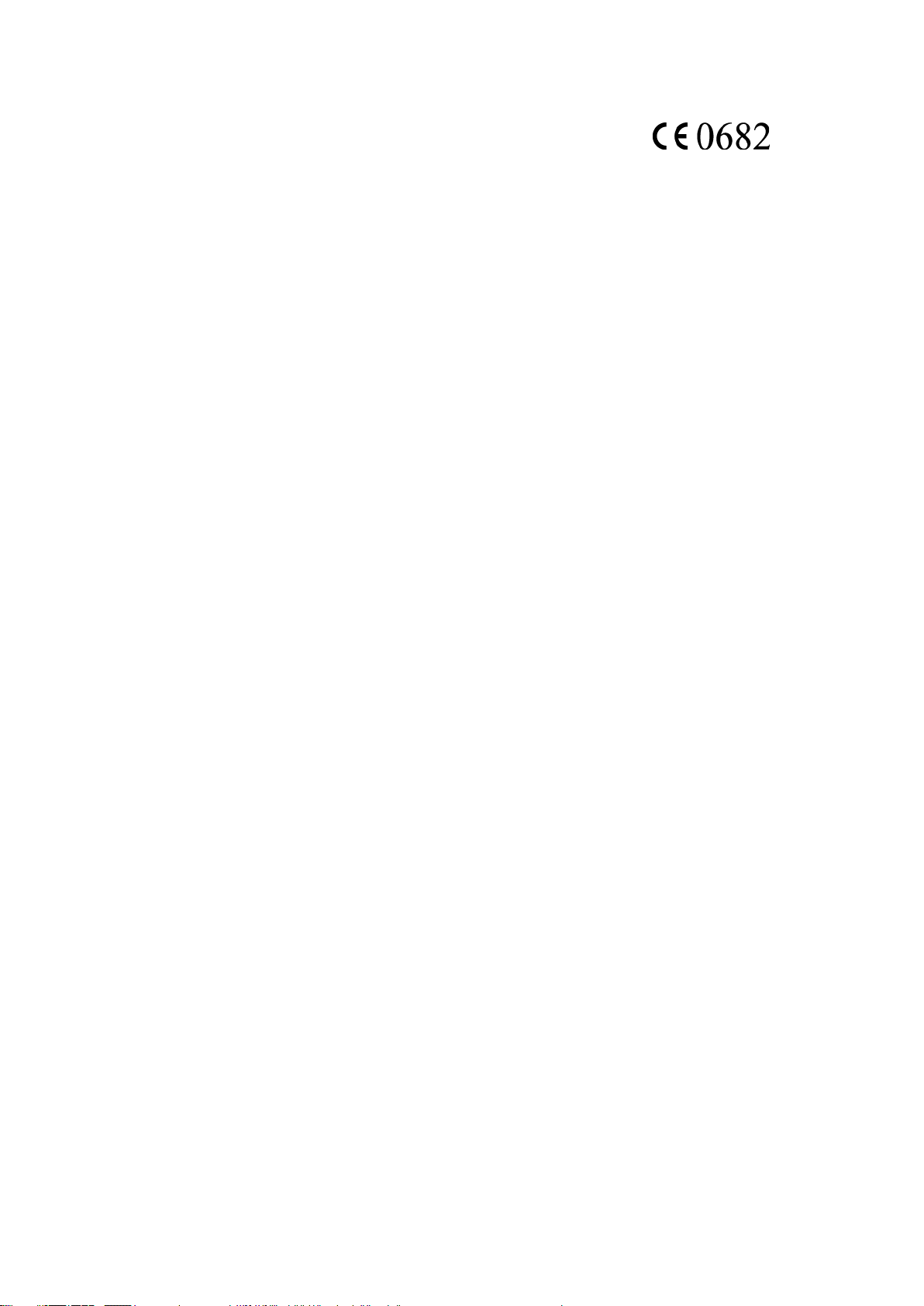
Declaration of Conformity for SWR12
Hereby, Sony Mobile declares that the equipment type RD-0071 is
in compliance with Directive: 2014/53/EU. The full text of the EU declaration of
conformity is available at the following internet address: http://www.compliance.sony.de/
С настоящото Sony Mobile декларира, че радиосъоръжение тип RD-0071 е
в съответствие с Директива; 2014/53/EC. Цялостният текст на ЕС
декларацията за съответствие може да се намери на следния интернет
адрес: http://www.compliance.sony.de/
Sony Mobile ovime izjavljuje da je radijska oprema tipa RD-0071 u skladu s Direktivom;
2014/53/EU. Cjeloviti tekst EU izjave o sukladnosti dostupan je na sljedećoj internetskoj
adresi: http://www.compliance.sony.de/
Sony Mobile tímto prohlašuje, že radiové zařízení typ RD-0071 je v souladu se směrnicí;
2014/53/EU. Úplné znění EU prohlášení o shodě je k dispozici na této internetové
adrese: http://www.compliance.sony.de/
Hermed erklarer Sony Mobile, at radioudstyrstypen RD-0071 er i overensstemmelse
med direktiv; 2014/53/EU. EU-overensstemmelseserklaringens fulde tekst kan findes pa
folgende internetadresse: http://www.compliance.sony.de/
Hierbij verklaart Sony Mobile dat het type radioapparatuur RD-0071 conform is met
Richtlijn; 2014/53/EU. De volledige tekst van de EU-conformiteitsverklaring kan worden
geraadpleegd op het volgende internetadres: http://www.compliance.sony.de/
Käesolevaga deklareerib Sony Mobile, et käesolev raadioseadme tüüp RD-0071 vastab
direktiivi; 2014/53/EL nouetele. ELi vastavusdeklaratsiooni täielik tekst on kättesaadav
järgmisel internetiaadressil: http://www.compliance.sony.de/
Sony Mobile vakuuttaa, että radiolaitetyyppi RD-0071 on direktiivin; 2014/53/EU
mukainen. EU-vaatimustenmukaisuusvakuutuksen täysimittainen teksti on saatavilla
seuraavassa internetosoitteessa: http://www.compliance.sony.de/
Le soussigné, Sony Mobile, déclare que l’équipement radioélectrique du type RD-0071
est conforme a la directive; 2014/53/UE. Le texte complet de la déclaration UE de
conformité est disponible a l’adresse internet suivante: http://www.compliance.sony.de/
Hiermit erklärt Sony Mobile, dass der Funkanlagentyp RD-0071 der Richtlinie;
2014/53/EU entspricht. Der vollständige Text der EU-Konformitätserklärung ist unter der
folgenden Internetadresse verfügbar: http://www.compliance.sony.de/
Με την παρούσα η Sony Mobile, δηλώνει ότι ο ραδιοεξοπλισμός RD-0071
πληροί τους όρους της οδηγίας; 2014/53/EE. Το πλήρες κείμενο της
δήλωσης συμμόρφωσης ΕΕ διατίθεται στην ακόλουθη ιστοσελίδα στο
διαδίκτυο: http://www.compliance.sony.de/
Sony Mobile igazolja, hogy a RD-0071 típusú rádióberendezés megfelel a; 2014/53/EU
irányelvnek. Az EU-megfelelőségi nyilatkozat teljes szövege elérhető a következő
internetes címen: http://www.compliance.sony.de/
Il fabbricante, Sony Mobile, dichiara che il tipo di apparecchiatura radio RD-0071 e
conforme alla direttiva; 2014/53/EU. Il testo completo della dichiarazione di conformita
UE e disponibile al seguente indirizzo Internet: http://www.compliance.sony.de/
Ar šo Sony Mobile deklarē, ka radioiekārta RD-0071 atbilst Direktīvai; 2014/53/ES.
Pilns ES atbilstības deklarācijas teksts ir pieejams šādā interneta vietnē: http://
www.compliance.sony.de/
Mes, Sony Mobile, patvirtiname, kad radijo įrenginių tipas RD-0071 atitinka Direktyvą;
2014/53/ES. Visas ES atitikties deklaracijos tekstas prieinamas šiuo interneto adresu:
http://www.compliance.sony.de/
Il-Kumpanija Sony Mobile tiddikjara li t-tagħmir tar-radju tat tip RD-0071 huwa konformi
mad-Direttiva; 2014/53/EU. It-test sħiħ tad-dikjarazzjoni ta’ konformita tal-UE huwa
disponibbli f’dan l-indirizz tal-Internet li ġej: http://www.compliance.sony.de/
Herved erklarer Sony Mobile at radioutstyr typen RD-0071 er i samsvar med direktiv;
2014/53/EU. EU-erklaring fulltekst finner du pa Internett under: http://
www.compliance.sony.de/
20
현재 문서는 인쇄물의 온라인 버전입니다. © 사적인 용도로만 인쇄할 수 있습니다.
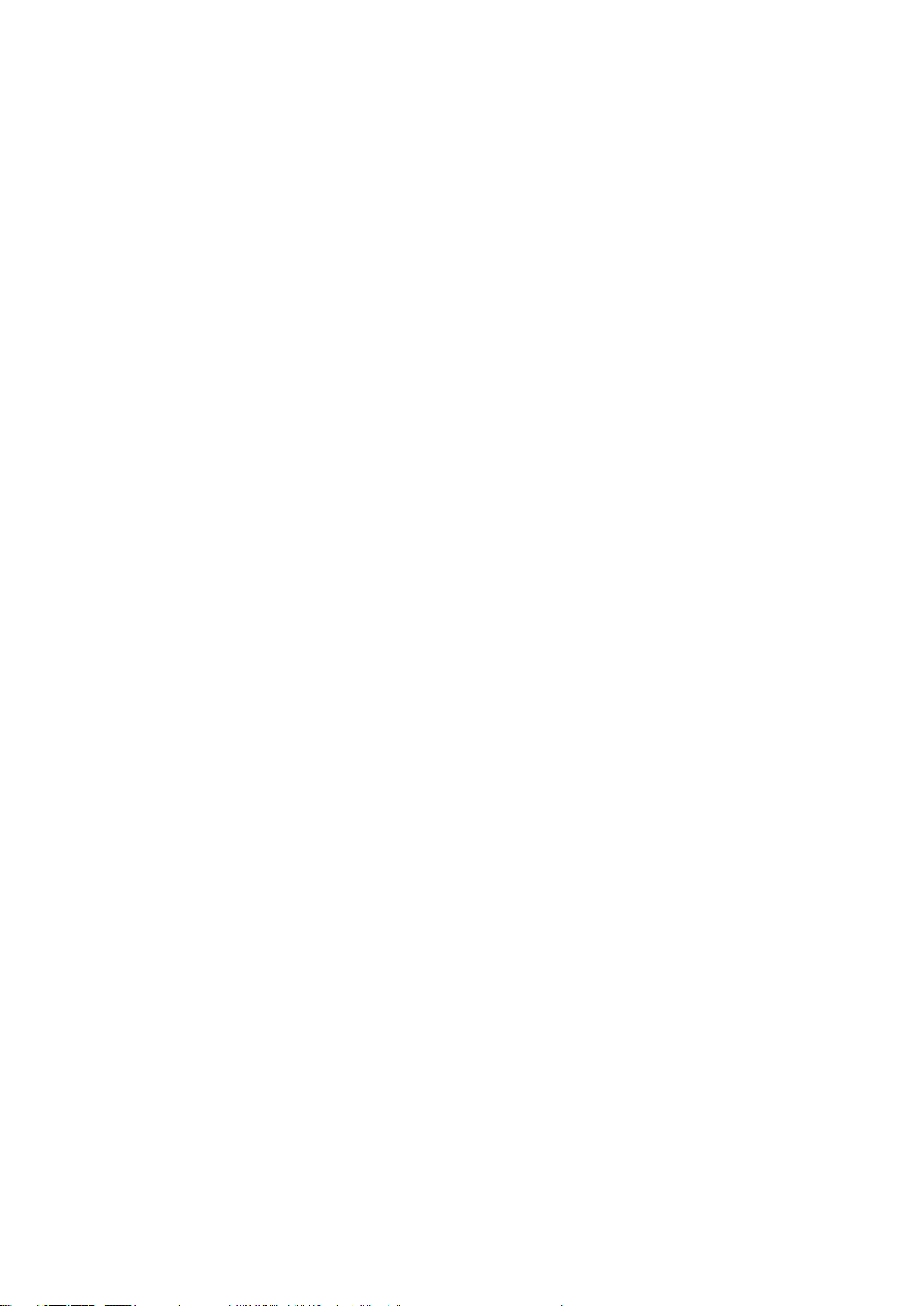
Sony Mobile niniejszym oświadcza, że typ urządzenia radiowego RD-0071 jest zgodny z
dyrektywą; 2014/53/UE. Pełny tekst deklaracji zgodności UE jest dostępny pod
następującym adresem internetowym: http://www.compliance.sony.de/
O(a) abaixo assinado(a) Sony Mobile declara que o presente tipo de equipamento de
rádio RD-0071 está em conformidade com a Diretiva; 2014/53/UE. O texto integral da
declaraçao de conformidade está disponível no seguinte endereço de Internet: http://
www.compliance.sony.de/
Prin prezenta, Sony Mobile declară că tipul de echipament radio RD-0071 este în
conformitate cu Directiva; 2014/53/UE. Textul integral al declarației UE de conformitate
este disponibil la următoarea adresă internet: http://www.compliance.sony.de/
Sony Mobile potrjuje, da je tip radijske opreme RD-0071 skladen z Direktivo;
2014/53/EU. Celotno besedilo izjave EU o skladnosti je na voljo na naslednjem
spletnem naslovu: http://www.compliance.sony.de/
Sony Mobile týmto vyhlasuje, že rádiové zariadenie typu RD-0071 je v súlade so
smernicou; 2014/53/EÚ. Úplné EÚ vyhlásenie o zhode je k dispozícii na tejto
internetovej adrese: http://www.compliance.sony.de/
Por la presente, Sony Mobile declara que el tipo de equipo radioeléctrico RD-0071 es
conforme con la Directiva; 2014/53/UE. El texto completo de la declaración UE de
conformidad está disponible en la dirección Internet siguiente: http://
www.compliance.sony.de/
Härmed försäkrar Sony Mobile att denna typ av radioutrustning RD-0071
överensstämmer med direktiv; 2014/53/EU. Den fullständiga texten till EU-försäkran om
överensstämmelse finns pa följande webbadress: http://www.compliance.sony.de/
Bu belgeyle, Sony Mobile Communications Inc., RD-0071 tipi telsiz cihazının
2014/53/EU sayılı Direktife uygun olduğunu beyan etmektedir. AB Uygunluk beyanının
tum metnine şu internet adresinden ulaşılabilir: http://www.compliance.sony.de/
FCC Statement
This device complies with Part 15 of the FCC rules. Operation is subject to the following two conditions: (1) This
device may not cause harmful interference, and (2) This device must accept any interference received, including
interference that may cause undesired operation.
Any change or modification not expressly approved by Sony may void the user's authority to operate the
equipment.
This equipment has been tested and found to comply with the limits for a Class B digital device, pursuant to Part
15 of the FCC Rules. These limits are designed to provide reasonable protection against harmful interference in a
residential installation. This equipment generates, uses and can radiate radio frequency energy and, if not installed
and used in accordance with the instructions, may cause harmful interference to radio communications. However,
there is no guarantee that interference will not occur in a particular installation.
If this equipment does cause harmful interference to radio or television reception, which can be determined by
turning the equipment off and on, the user is encouraged to try to correct the interference by one or more of the
following measures:
• Reorient or relocate the receiving antenna.
• Increase the separation between the equipment and receiver.
• Connect the equipment into an outlet on a circuit different from that to which the receiver is connected.
• Consult the dealer or an experienced radio/TV technician for help.
AVISO IMPORTANTE PARA MÉXICO
La operación de este equipo está sujeta a las siguientes dos condiciones: (1) es posible que este equipo o
dispositivo no cause interferencia perjudicial y (2) este equipo o dispositivo debe aceptar cualquier interferencia,
incluyendo la que pueda causar su operación no deseada.
Para consultar la información relacionada al número del certificado, refiérase a la etiqueta del empaque y/o del
producto.
Alimentación: 3,7 Vcc
Industry Canada Statement
This device complies with Industry Canada’s licence-exempt RSSs. Operation is subject to the following two
conditions: (1) This device may not cause interference; and (2) This device must accept any interference, including
interference that may cause undesired operation of the device.
Avis d’industrie Canada
Le présent appareil est conforme aux CNR d’Industrie Canada applicables aux appareils radio exempts de licence.
L’exploitation est autorisée aux deux conditions suivantes: (1) l’appareil ne doit pas produire de brouillage; (2) l’
utilisateur de l’appareil doit accepter tout brouillage radioélectrique subi, même si le brouillage est susceptible d’en
compromettre le fonctionnement.
21
현재 문서는 인쇄물의 온라인 버전입니다. © 사적인 용도로만 인쇄할 수 있습니다.
